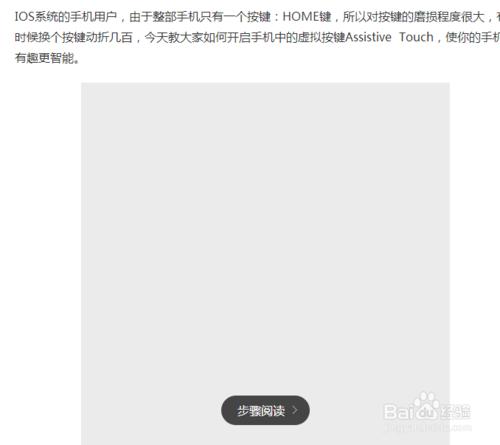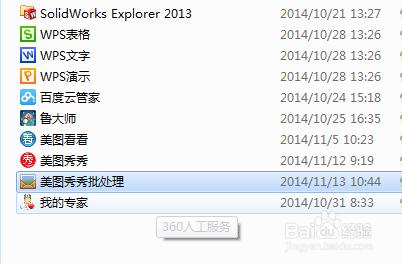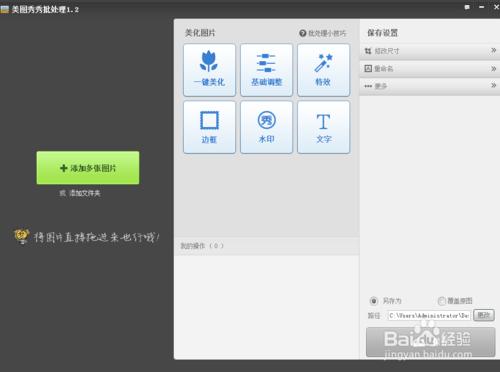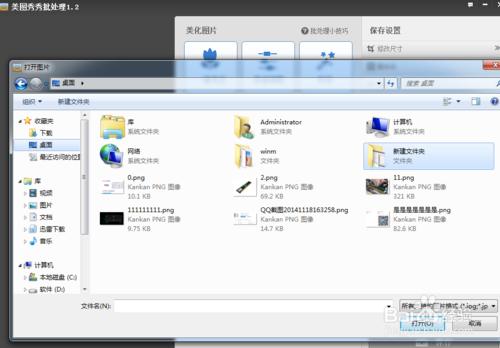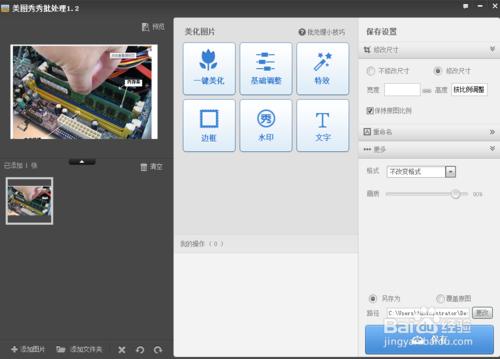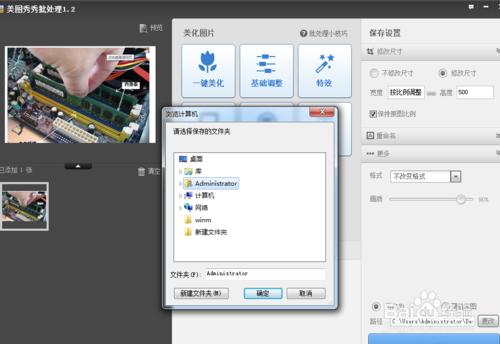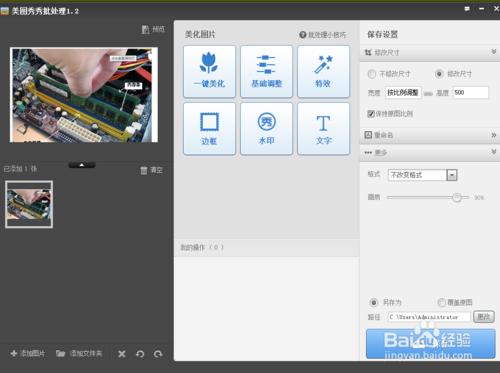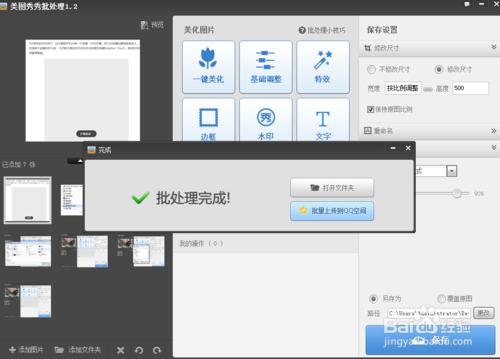在我們使用發表文章的時候,有時候要新增很多圖片,但是這些圖片大小格式不一,各種凌亂,再加上前幾天有同學問怎麼用軟體修改圖片尺寸,天哪,這個世界還有人不知道怎麼修改圖片尺寸,太恐怖了好伐。太任性了好伐。所以今天我懷著救世之心悲憤交加的寫下這篇文章,希望對凡人們有所啟發。
工具/原料
我們要教的是批量修改,是事半功倍的軟體
美圖批量處理
方法/步驟
首先呢,學我安裝圖中批量處理軟體,不會的我們下課後補課講,安裝完成了點選開啟批量處理功能。
開啟後看到這樣的視窗,別在意,軟體的確不美觀大方,但是夠用就行了是吧,又不是選老婆,要求那麼多會死人的。別任性了孩子。圖中最左邊有新增多張圖片按鈕。好好看看
好了,看夠了沒,看準了哦,就是那個綠色的,點它,幹它,戳他。戳開後我們看到了這樣,是的,你戳爽了以後就需要加彈藥了,新增你需要修改的尺寸,注意哦, 它提供的是新增多張圖片或者是整個資料夾,建議把所有圖片放到一個資料夾裡,那樣方便多了呢。不信你看。
好了,新增完圖片,進入下一步,在視窗的右上角有個灰色的按鈕叫》修改尺寸》,恩你要找的就在這裡,點選它進行設定。一般對於要用來發布經驗的圖片,我們設定為高度450左右,勾選》保持原圖比例,好,也有任性的同學,不勾的話出來的圖就是哈哈鏡,其醜無比,任性得很。
做完上面的步驟,然後呢,找到你要儲存的圖片位置,按鈕在右下角的額》路徑》更改。找到要儲存的位置,點選確定儲存。然後回來
回來後看到介面幾乎無變化,沒變化就對了,相信我。最後一步了,點選的是右下角那個藍色的》儲存,看到了噶,看到了別說你瞎啊。戳他戳他戳他戳他戳他戳他戳他戳他戳他戳他戳他戳他戳他戳他。。。
這就是結束的畫面,進入儲存的位置找找修改後的圖片吧。
注意事項
此軟體乃外掛,外觀並不美麗
儲存時候孩子們注意路徑選擇,別搞丟了